من المؤكد أن إطارات الصور الرقمية تبدو جميلة ، ولكن يمكن أن تكون غير مرنة إلى حد ما ، ويمكن أن تكون الصور العائلية قليلاً... حسنًا ، مملة. ولكن إذا قمت بإضافة شاشة إلى Raspberry Pi ، فيمكنك إنشاء شيء فريد تمامًا ، من خلال تراكب الصور من ص / earthporn مع اقتباسات "ملهمة" من ص / فكر الدش (أو أي مجموعة من subreddits المفضلة لديك).
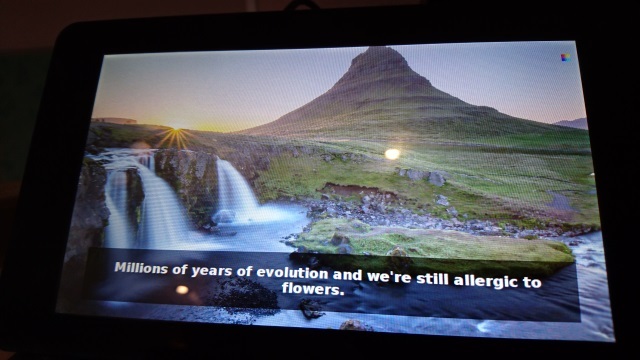
هل تريد أن تصنع نقطة التحدث الديناميكية والرقمية التي تعمل بالطاقة من Raspberry Pi؟ واصل القراءة.
تعد بي الخاص بك
ستحتاج إلى الحصول على أحدث نسخة من Raspbian 5 طرق جديدة Raspbian Jessie يجعل Raspberry Pi أسهل في الاستخدامبعد إصدار ديبيان جيسي في يوليو ، تلقى مجتمع Raspberry Pi إصدارًا جديدًا من متغير Raspbian ، بناءً على توزيعة "الوالدين". اقرأ أكثر مثبتة لهذا المشروع ، لذلك إذا لزم الأمر تحميل و اكتب على بطاقة SD الخاصة بك كيفية تثبيت نظام التشغيل على راسبيري بايفيما يلي كيفية تثبيت نظام تشغيل على Raspberry Pi وكيفية استنساخ إعدادك المثالي للتعافي السريع من الكوارث. اقرأ أكثر . بمجرد القيام بذلك ، خذ الوقت الكافي إعداد الشبكات اللاسلكية كيفية إعداد Wi-Fi و Bluetooth على Raspberry Pi 3 على عكس الموديلات القديمة ، يتميز Raspberry Pi 3 و 4 بإمكانيات Wi-Fi و Bluetooth. إليك كيفية إعدادها بشكل صحيح. اقرأ أكثر و تمكين SSH إعداد Raspberry Pi للاستخدام بدون رأس مع SSHيمكن لـ Raspberry Pi قبول أوامر SSH عند الاتصال بشبكة محلية (إما عن طريق Ethernet أو Wi-Fi) ، مما يتيح لك إعدادها بسهولة. فوائد SSH تتجاوز إزعاج الفحص اليومي ... اقرأ أكثر .
مع القيام بكل ذلك وتكوينه بشكل صحيح ، تأكد من توصيل Pi الخاص بك بنجاح بالشاشة المقصودة. قد تكون هذه شاشة كمبيوتر محمول قديمة ، أو جهاز لوحي مهمل أو قارئ Kindle ، أو أحد شاشات مصممة ل Pi كيفية إعداد شاشة لمس التوت بي الخاص بكيأتي Raspberry Pi مع مجموعة متنوعة من الإضافات المفيدة ، ولكن قطعة واحدة من المجموعة التي أثبتت شعبيتها بشكل خاص هي شاشة لمس Raspberry Pi 7 بوصة. إليك كيفية إعداد واحد. اقرأ أكثر .
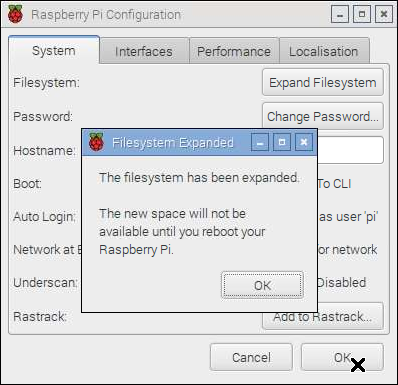
يجب عليك أيضًا اتخاذ الخطوات اللازمة لتوسيع نظام ملفات Raspberry Pi. يمكن القيام بذلك في تكوين raspi في سطر الأوامر ما تحتاج لمعرفته حول البدء مع Raspberry Piكمبيوتر Raspberry Pi هو الأحدث في سلسلة من الأجهزة المدمجة متعددة الوظائف التي يتم شحنها كملف حزمة مجردة بحيث يمكن للمستخدمين النهائيين استخدام الأجهزة لأي مشروع حوسبي يأتي إلى... اقرأ أكثر أو في القائمة> التفضيلات> تكوين Raspberry Pi مربع على سطح المكتب.
الحصول على المحتوى من Reddit
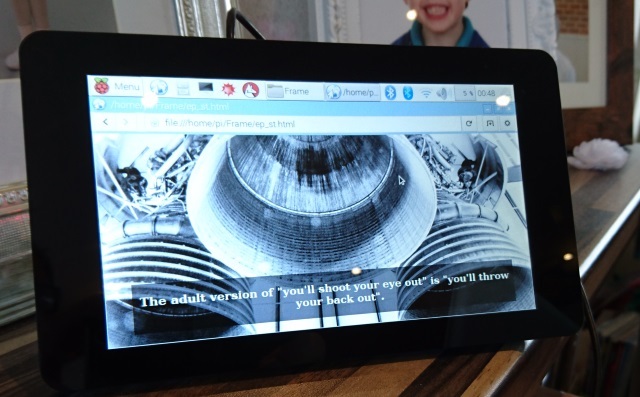
بدلاً من التنقل بين بعض الصور المخزنة على Pi ، يمكنك استخدام نص Python للعثور على صور من الويب. قنوات Reddit r / EarthPorn (صور جميلة ومذهلة للأرض وآمنة تمامًا للعمل!) و r / Shower أفكار مرشحة رائعة ، ويمكنك تنزيل الرمز من صفحة Github الخاصة بـ scul86. تحميل ep_st.py, ep_st.config و template.html واحفظ جميع الملفات الثلاثة في نفس الموقع على Raspberry Pi (ربما الرئيسية / pi / الإطار) ، قبل التحرير ep_st.config:
sudo nano /home/pi/Frame/ep_st.configهنا ، ابحث عن النص الذي يحمل العنوان [FILEPATHS] وقم بتغييره ليطابق الموقع الذي قمت بحفظ الملفات الثلاثة فيه. إذا لم تكن متأكدًا مما ينبغي أن يكون عليه مسار الملف الكامل ، مؤتمر نزع السلاح في الملف في سطر الأوامر ، واكتب pwd.
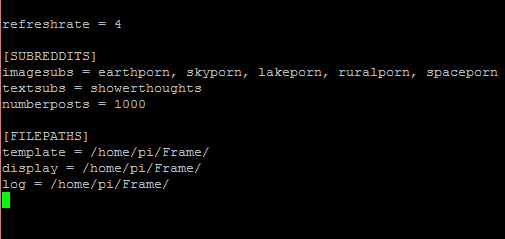
لاحظ أنه يمكنك أيضًا تعديل subreddits التي يسحب منها النص النصي والصور ، على الرغم من أننا نقترح تركها في الإعدادات الافتراضية في الوقت الحالي.
عند الانتهاء ، اضغط Ctrl + X، ثم ص لتأكيد التغييرات.
بعد ذلك ، تحتاج إلى تثبيت براو، مُجمّع Python لواجهة برمجة التطبيقات Reddit. قم بتثبيت هذا باستخدام
sudo تثبيت تثبيت براوانتظر حتى يتم ذلك ، ثم وجه انتباهك لمنح ep_st.py الأذونات اللازمة:
sudo chmod 777 /home/pi/Frame/ep_st.pyيجب عليك بعد ذلك جعل الملف قابلاً للتنفيذ:
sudo chmod + x /home/pi/Frame/ep_st.pyلاختبار عرض الشرائح ، مؤتمر نزع السلاح في دليل الإطار وتشغيله
الثعبان ep_st.py
في واجهة المستخدم الرسومية ، استعرض دليل الإطار وابحث عن الملف الذي تم إنشاؤه حديثًا ep_st.html. هذه نتيجة سكريبت Python والإعدادات التي حددتها في ملف التكوين ، لذا افتح هذا لرؤية النتائج. تم تعيين الصفحة للتحديث تلقائيًا ، ويجب أن تقوم بتحديث نفسها كلما تم إنشاء صورة ملهمة جديدة. إذا كنت قلقًا بشأن ملء مساحة محرك الأقراص Pi بهذه ، فلا تقلق: الصور ليست في الواقع تم تنزيله ، إنه يقوم فقط بإنشاء ملف HTML يشير إليه عن بُعد (ربما يكون عنوان URL لـ IMGUR) مع نص تراكب.
في هذه المرحلة ، كل ما عليك فعله هو ضبط عرض الشرائح ليتم تشغيله تلقائيًا عند تشغيل Raspberry Pi. لتحقيق ذلك ، نحتاج إلى تشغيل نص Python النصي ، وفتح ملف HTML.
ابدأ بتثبيت وتكوين متصفح. سنستخدم Midori ، ولكن يمكنك تحديده وتكوينه إلى حد كبير أي متصفح متوافق مع Pi.
أولا ، افتح sudo raspi-config و تعطيل المسح الزائد. ثم قم بتثبيت المتصفح:
sudo apt-get install midori x11-xserver-utils matchbox unclutterبعد ذلك ، افتح nano لإنشاء برنامج نصي:
sudo nano /home/pi/fullscreen.shهنا ، أدخل ما يلي:
unclutter & matchbox-window-manager & midori -e ملء الشاشة -a [URL]استبدل [URL] بصفحة الويب التي ترغب في تحميلها في التمهيد. لملف ep_st.html ، المحفوظ في /home/pi/Frame دليل فرعي ، سيصبح السطر كما يلي:
midori -e ملء الشاشة -a Frame / ep_st.htmlحفظ هذا مع Ctrl + X وأكد مع ص.
بعد ذلك ، اجعلها قابلة للتنفيذ مع
sudo chmod 755 /home/pi/fullscreen.shيجب عليك بعد ذلك تحرير ملف بدء التشغيل التلقائي:
sudo nano ~ / .config / lxsession / LXDE-pi / autostartفي نهاية الملف (قد يكون لديك بعض الأسطر هنا بالفعل من إعداد شاشة لمس بي الخاصة بك كيفية إعداد شاشة لمس التوت بي الخاص بكيأتي Raspberry Pi مع مجموعة متنوعة من الإضافات المفيدة ، ولكن قطعة واحدة من المجموعة التي أثبتت شعبيتها بشكل خاص هي شاشة لمس Raspberry Pi 7 بوصة. إليك كيفية إعداد واحد. اقرأ أكثر ) إضافة:
xset s offxset -dpmsxset s noblank @ / home / pi / fullscreen.shاحفظ واخرج ثم عدّل الملف rc.local:
sudo nano /etc/rc.localهنا ، أضف سطرًا جديدًا أعلى مخرج 0:
su -l pi -c startxحفظ والخروج ، ثم إعادة التشغيل.
إعادة تشغيل sudoإبقاء الأضواء مضاءة
بشكل افتراضي ، سيتم إيقاف تشغيل شاشة Pi - مهما كانت الشاشة متصلة - بعد بضع دقائق من عدم النشاط. يمكننا التعامل مع هذا عن طريق الاتصال عبر SSH (أو استخدام Terminal إذا كان لديك لوحة مفاتيح متصلة) وتحرير ملف lightdm.conf.
sudo nano /etc/lightdm/lightdm.confتجد [افتراضيات المقعد] (يتم تضمين الأقواس ؛ ستجده في نهاية الملف) وإضافة هذا السطر تحته:
xserver-command = X -s 0 -dpmsحفظ والخروج مع Ctrl + X وإعادة التشغيل:
إعادة تشغيل sudoإطار الصورة الرقمية الملهمة الخاصة بك!
أخبرنا في التعليقات كيف ذهب هذا المشروع لك! هل تعثرت في الإعدادات الافتراضية ، أو هل وجدت بعض الأشياء الفرعية الأخرى التي تعمل معًا بشكل جيد؟ أو هل واجهت مشاكل؟ مهما حدث ، مهما فعلت بهذا المشروع ، أخبرنا عنه في التعليقات!
كريستيان كاولي هو نائب رئيس التحرير للأمن ، Linux ، DIY ، البرمجة ، وشرح التكنولوجيا. كما ينتج بودكاست مفيد حقًا ولديه خبرة واسعة في دعم سطح المكتب والبرامج. مساهم في مجلة Linux Format ، Christian هو Raspberry Pi tinkerer ، Lego lover ومروحة ألعاب ريترو.


